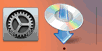WPS-Verbindung
-
Wählen Sie WPS (Tastendruck) (WPS (Push button)) und drücken Sie die Taste OK.
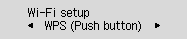
-
Drücken Sie die WPS-Taste am Wireless Router, und halten Sie sie gedrückt.
 Hinweis
Hinweis- Weitere Informationen zur WPS-Taste finden Sie im Handbuch des Wireless Routers.
-
Drücken Sie innerhalb von 2 Minuten die Taste OK am Drucker.
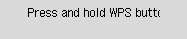
Wenn ein anderer Bildschirm angezeigt wird, siehe „Fehlersuche“.
-
Wenn der folgende Bildschirm angezeigt wird, drücken Sie die Taste OK.
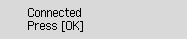
Wenn ein anderer Bildschirm angezeigt wird, siehe „Fehlersuche“.
-
Drücken Sie die Taste KOPIE (COPY) (A).
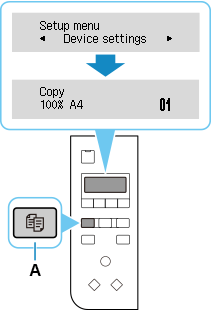
Die Einrichtung der Netzwerkverbindung ist nun abgeschlossen.
Wenn Sie die Einrichtung mit Software ausführen, kehren Sie zur Software zurück und fahren Sie mit der Installation fort.
Windows
Klicken Sie auf das
 auf der Taskleiste (taskbar), und folgen Sie den Anleitungen auf dem Bildschirm, um mit der Einrichtung fortzufahren.
auf der Taskleiste (taskbar), und folgen Sie den Anleitungen auf dem Bildschirm, um mit der Einrichtung fortzufahren.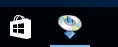
macOS
Klicken Sie auf das
 im Dock, und folgen Sie den Anleitungen auf dem Bildschirm, um mit der Einrichtung fortzufahren.
im Dock, und folgen Sie den Anleitungen auf dem Bildschirm, um mit der Einrichtung fortzufahren.